Pregunta
Problema: Microsoft Edge: ¿cómo deshabilitar o habilitar el modo oscuro?
Recientemente comencé a usar MS Edge como mi navegador principal y estoy bastante contento con él. Vi algunas capturas de pantalla en Internet del navegador usando el modo oscuro; también quiero habilitarlo. El problema es que no sé muy bien cómo. ¿Algún consejo que puedas dar, por favor?
Respuesta resuelta
Hemos visto a Microsoft liderando el mercado de navegadores hasta mediados de la década de 2000 con Internet Explorer. Por supuesto, esto se interrumpió luego del inminente aumento de Google Chrome y otros navegadores dentro de la industria, poco después se sugirió a la gente más opciones y se dio cuenta de lo inmensamente defectuoso y lento que era Internet Explorer es.
Con el lanzamiento de Windows 10, Microsoft quería volver al mercado con el lanzamiento de MS Edge, y aunque inicialmente se recibió relativamente bien, no alcanzó las alturas que tiene el gigante tecnológico previsto. Por lo tanto, colocó principalmente el felpudo hasta el lanzamiento de Edge basado en Chromium en enero de 2020.
Aunque el nuevo navegador no superó a Chrome, definitivamente construyó su reputación como un navegador seguro, rápido y confiable que puede reemplazarlo fácilmente, y muchas personas estaban listas para ese cambio. Como resultado, la participación de mercado aumentó del 5% a principios de 2019 al 12% dos años después, más del doble.[1]
Hablando del navegador MS Edge en sí, resultó ser mucho más seguro y rápido y también incorpora una interfaz de usuario (UI) mucho más fluida. Al mismo tiempo, algunas personas tuvieron problemas para configurar según sus propias preferencias, ya que su menú de configuración es bastante grande y confuso.
Por ejemplo, a los usuarios no les gustó que Bing esté configurado como página de inicio predeterminada y URL de nueva pestaña, ya que todo el mundo está acostumbrado a Google a estas alturas. Además, algunas personas se quejaron de que las notificaciones push no funcionaban correctamente.[2]
En cualquier caso, las tendencias recientes mostraron a las empresas de tecnología que a la gente le gusta el modo oscuro cuando se trata del diseño de aplicaciones. Podría aliviar el estrés en los ojos en comparación con el modo de luz y realmente se considera más atractivo. Por supuesto, el modo oscuro de MS Edge también existe, aunque algunas personas pueden tener dificultades para encontrarlo en un menú grande.
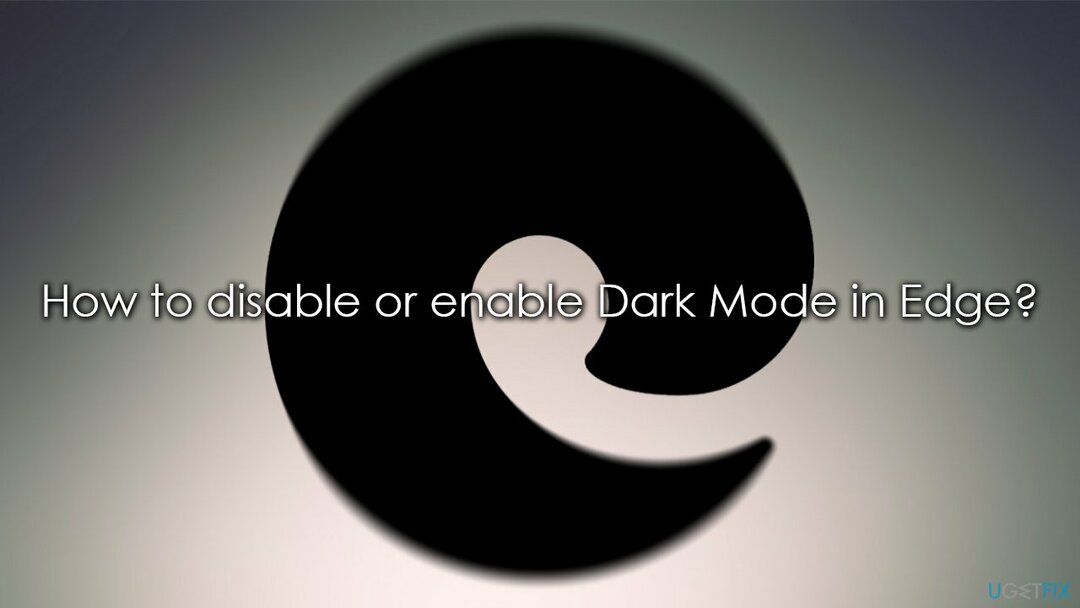
De forma predeterminada, MS Edge está configurado para que coincida con el color actual de su tema de Windows. Sin embargo, esto es bastante endeble, ya que el tema del navegador sigue siendo ligero. A continuación, encontrará una guía paso a paso que le mostrará cómo habilitar o deshabilitar el modo oscuro según sea necesario.
1. Usar la configuración del navegador
Para restaurar el máximo rendimiento de su computadora, debe comprar una versión con licencia de Reimagen Reimagen software de reparación.
- Haga clic en Configuración y más / tres puntos horizontales en la esquina superior derecha o en el navegador
- Seleccione Ajustes
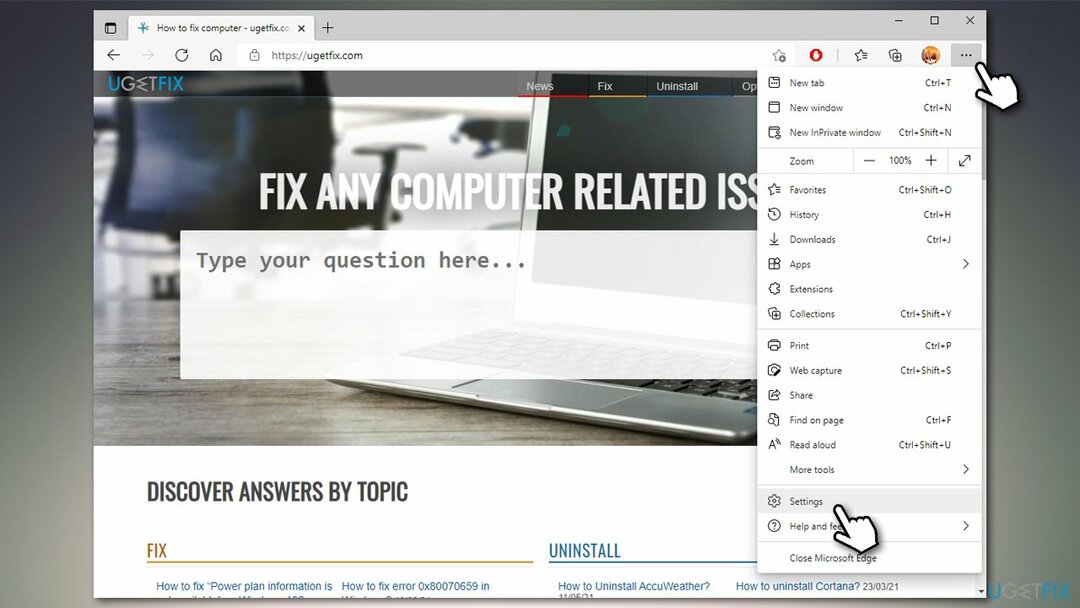
- En el panel de la izquierda, seleccione Apariencia
- En el lado derecho de la ventana, debajo Apariencia general, verá varias opciones disponibles para usted; debe configurarse en Sistema por defecto. Si quieres cambiar a Modo oscuro, Seleccione Oscuro. Asimismo, puede seleccionar Ligero opción para cambiar a Modo de luz.
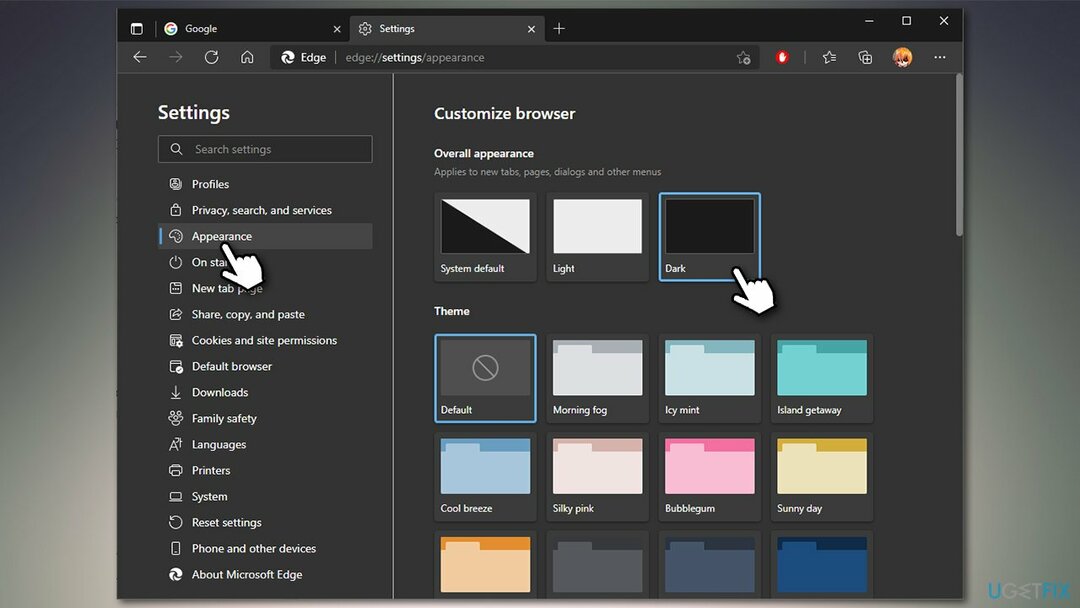
Nota: Si activa un tema oscuro, los bits alrededor de la página web permanecerán oscuros, incluso si cambia al modo claro. Para deshabilitar esto, elija el Tema predeterminado.
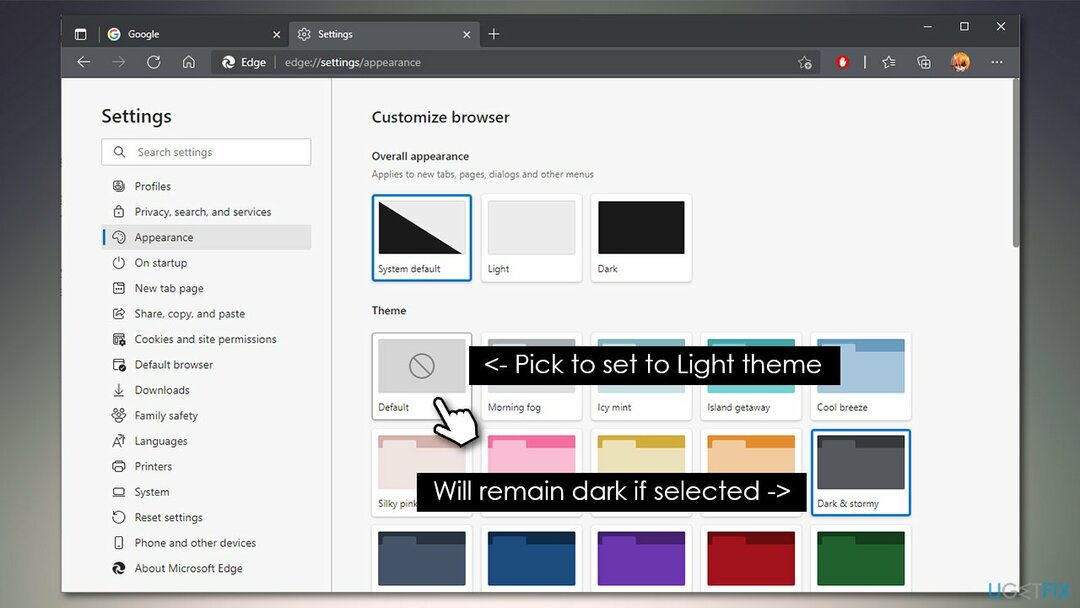
¿No se puede deshabilitar el tema oscuro en Microsoft Edge? Aquí hay una solución
Para restaurar el máximo rendimiento de su computadora, debe comprar una versión con licencia de Reimagen Reimagen software de reparación.
Algunas personas dijeron que no podían deshabilitar el tema oscuro una vez que lo habilitaban utilizando el método habitual o incluso alterando el registro de Windows. Esto sucedió porque la configuración dentro del registro representa el antiguo Edge y el basado en Chromium Edge está realmente instalado como un programa independiente dentro del sistema; tampoco es una tienda de Windows aplicación.
Por lo tanto, volver a registrar la aplicación a través de PowerShell o modificar el registro de Windows no haría nada para solucionar el problema. De hecho, es importante tener en cuenta que existe una gran diferencia entre el tema oscuro y el modo oscuro:
- Modo oscuro obliga a que todo el contenido del sitio web aparezca en negro
- Tema oscuro colorea la barra de URL y otros bits alrededor de la página web en negro.
Para remediar la situación, tenemos varias soluciones que deberían funcionar para usted.
1. Usar la configuración del modo oscuro Forzar
Para restaurar el máximo rendimiento de su computadora, debe comprar una versión con licencia de Reimagen Reimagen software de reparación.
- Abra el navegador y pegue lo siguiente en la barra de URL:
edge: // flags / # enable-force-dark
- Bajo la Forzar el modo oscuro para contenido web, haz clic en el menú desplegable
- Seleccione Discapacitado para desactivar el tema oscuro.
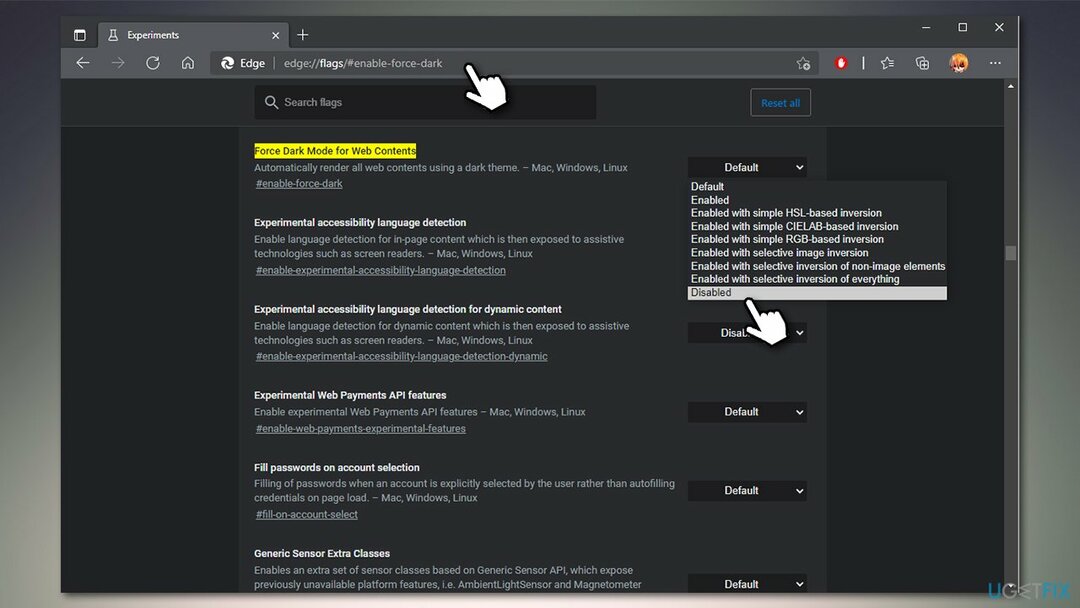
2. Restablecer la configuración a través de banderas
Para restaurar el máximo rendimiento de su computadora, debe comprar una versión con licencia de Reimagen Reimagen software de reparación.
Si el método anterior no ayudó, restablezca la configuración del navegador web:
- En la URL, pegue lo siguiente:
edge: // banderas
- En la esquina superior derecha de la ventana, haga clic en Resetear todo.

3. Reparar MS Edge
Para restaurar el máximo rendimiento de su computadora, debe comprar una versión con licencia de Reimagen Reimagen software de reparación.
Si su Edge está roto, puede intentar repararlo. Así es cómo:
- Haga clic derecho en Comienzo y escoge Aplicaciones y funciones
- Desplácese hacia abajo para encontrar Microsoft Edge - Haz click en eso
- Seleccione Modificar
- Si Control de cuentas del usuario aparece, haga clic en sí
- Hacer clic Reparar y continúe con las instrucciones en pantalla.
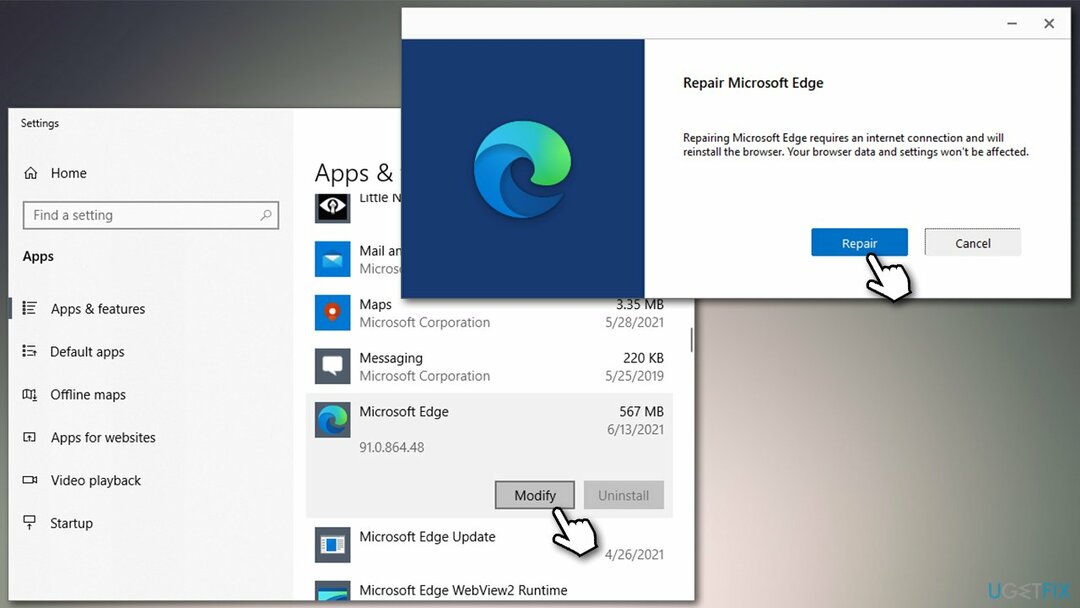
Si los métodos anteriores no le ayudaron a solucionar problemas con el navegador u otras funciones de Windows, le recomendamos que intente ejecutar un escaneo con ReimagenLavadora Mac X9 herramienta de reparación: puede encontrar problemas subyacentes dentro del sistema y reemplazar las multas dañadas por otras que funcionan automáticamente, en consecuencia, corrige los BSOD,[3] malware[4] daños y mucho más.
Optimice su sistema y hágalo funcionar de manera más eficiente
¡Optimice su sistema ahora! Si no desea inspeccionar su computadora manualmente y tiene dificultades para tratar de encontrar problemas que la ralentizan, puede usar el software de optimización que se enumera a continuación. Todas estas soluciones han sido probadas por el equipo de ugetfix.com para asegurarse de que ayuden a mejorar el sistema. Para optimizar su computadora con un solo clic, seleccione una de estas herramientas:
Oferta
¡hazlo ahora!
Descargaroptimizador de computadoraFelicidad
Garantía
¡hazlo ahora!
Descargaroptimizador de computadoraFelicidad
Garantía
Si no está satisfecho con Reimage y cree que no pudo mejorar su computadora, ¡no dude en contactarnos! Por favor, danos todos los detalles relacionados con tu problema.
Este proceso de reparación patentado utiliza una base de datos de 25 millones de componentes que pueden reemplazar cualquier archivo dañado o faltante en la computadora del usuario.
Para reparar el sistema dañado, debe adquirir la versión con licencia de Reimagen herramienta de eliminación de malware.

Acceso privado a Internet es una VPN que puede evitar que su proveedor de servicios de Internet, Gobiernoy a terceros para que no rastreen su sitio en línea y le permitan permanecer completamente anónimo. El software proporciona servidores dedicados para la descarga de torrents y la transmisión, lo que garantiza un rendimiento óptimo y no lo ralentiza. También puede evitar las restricciones geográficas y ver servicios como Netflix, BBC, Disney + y otros servicios de transmisión populares sin limitaciones, independientemente de dónde se encuentre.
Los ataques de malware, en particular el ransomware, son, con mucho, el mayor peligro para sus archivos de imágenes, videos, trabajo o escuela. Dado que los ciberdelincuentes utilizan un algoritmo de cifrado robusto para bloquear datos, ya no se puede utilizar hasta que se pague un rescate en bitcoin. En lugar de pagar a los piratas informáticos, primero debe intentar utilizar alternativas recuperación métodos que podrían ayudarlo a recuperar al menos una parte de los datos perdidos. De lo contrario, también podría perder su dinero, junto con los archivos. Una de las mejores herramientas que podría restaurar al menos algunos de los archivos cifrados: Recuperación de datos Pro.